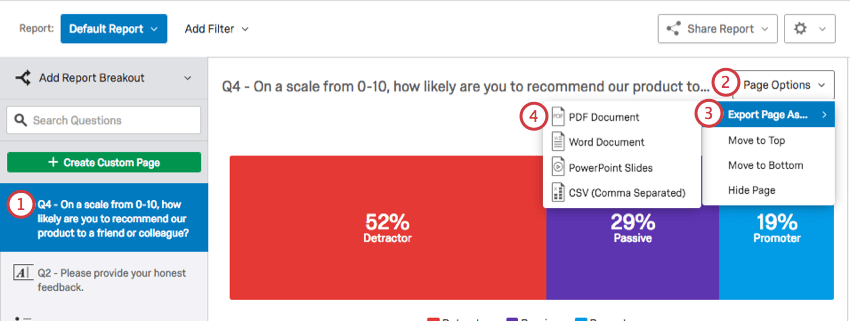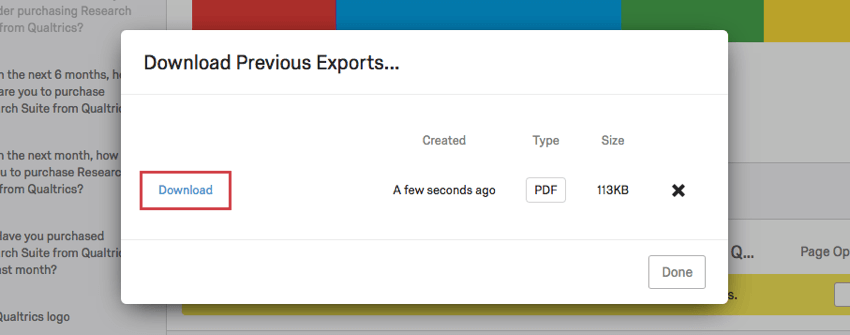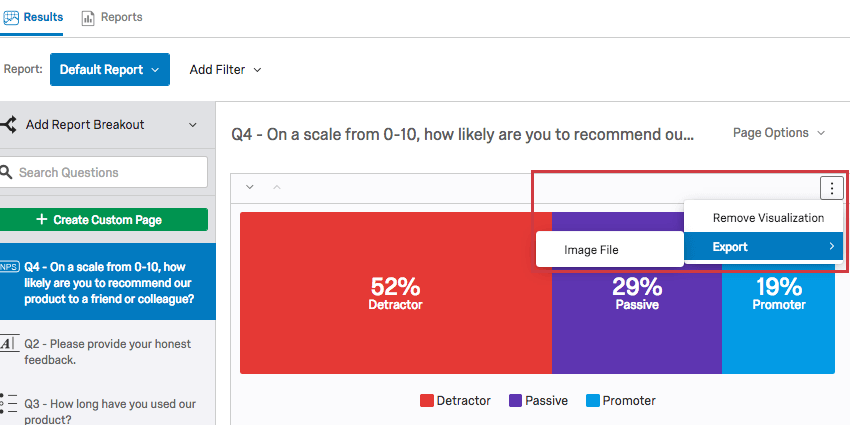Esportazione di Risultati in Rapporti

Informazioni sull’esportazione di Risultati in Rapporti
Qualtrics ti offre una serie di opzioni diverse per esportare il materiale creato nel tuo Sezione Risultati. È possibile esportare l’intero rapporto dei risultati, una singola pagina o singole visualizzazioni in una varietà di formati.
Esportazione di un Risultati in Report
È possibile esportare tutte le pagine personalizzate e le pagine delle domande in una sola volta in un documento PDF, Word, Powerpoint o CSV. È anche possibile visualizzare le esportazioni precedenti completate e scaricarle nuovamente.
Per esportare i risultati e i rapporti
- Passare alla sezione Risultati.
- Fare clic su Condividi rapporto.
- Selezionare il tipo di file in cui si desidera eseguire l’esportazione.
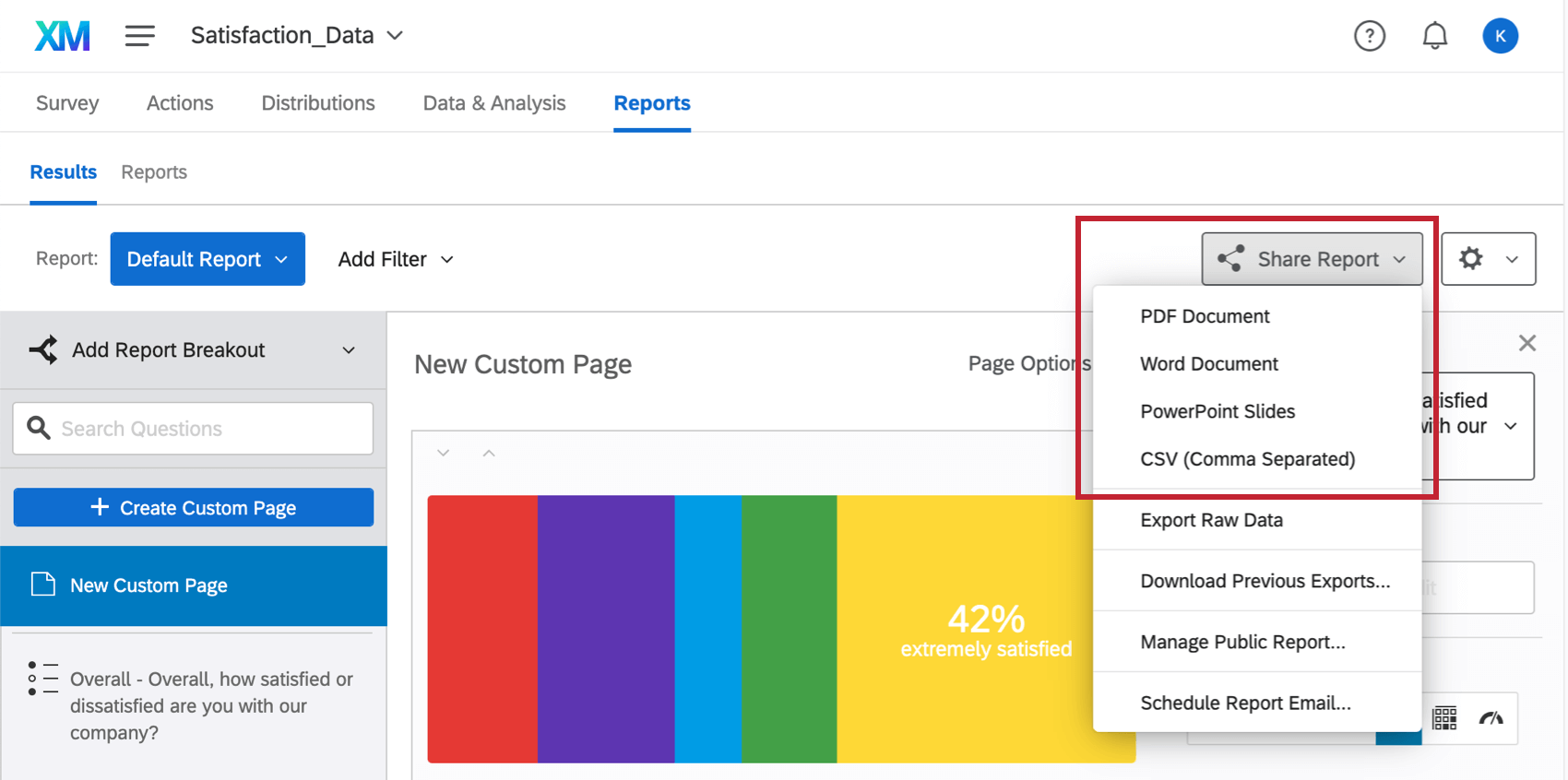 Consiglio Q: Selezionando Esporta dati grezzi si accede alla scheda Dati & Analisi, in cui è possibile esportare ogni singola risposta al sondaggio in un foglio di calcolo, invece di scaricare i rapporti aggregati dei risultati.
Consiglio Q: Selezionando Esporta dati grezzi si accede alla scheda Dati & Analisi, in cui è possibile esportare ogni singola risposta al sondaggio in un foglio di calcolo, invece di scaricare i rapporti aggregati dei risultati. - Selezionare le pagine e le pagine personalizzate del report che si desidera esportare (per impostazione predefinita, tutte le pagine sono selezionate).
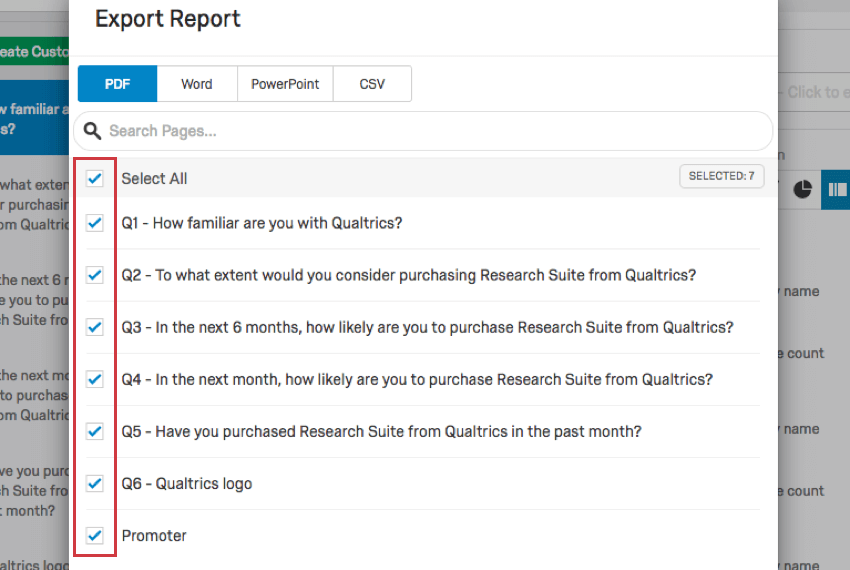
- Fare clic su Esporta pagine.
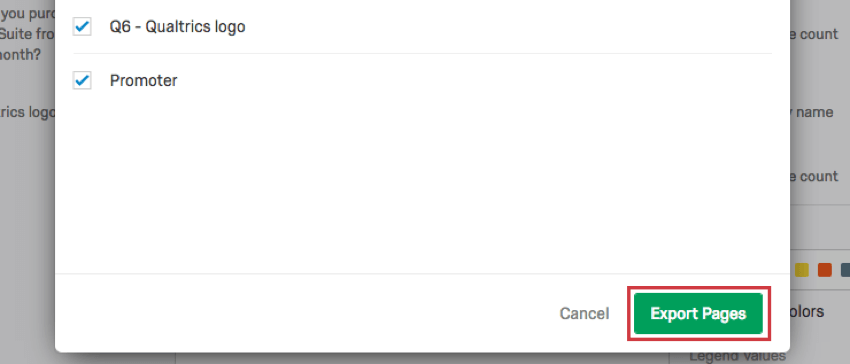
- Fare clic su Scarica a sinistra dell’esportazione.
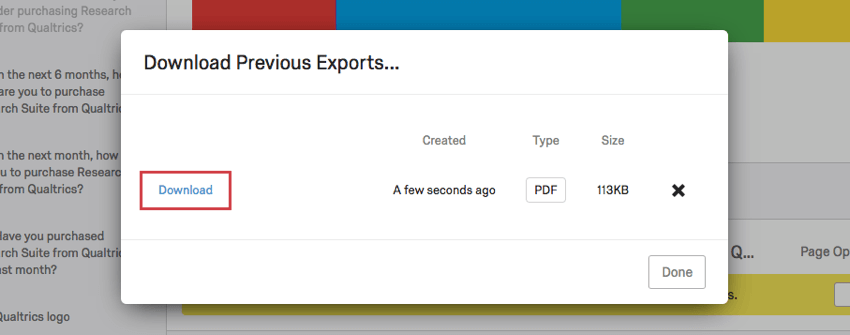
Per scaricare esportazioni precedenti
Se di recente sono stati scaricati i risultati e il rapporto e si desidera risparmiare tempo, è possibile trovare l’esportazione e scaricarlo nuovamente.
- Passare alla sezione Risultati.
- Fare clic su Condividi rapporto.
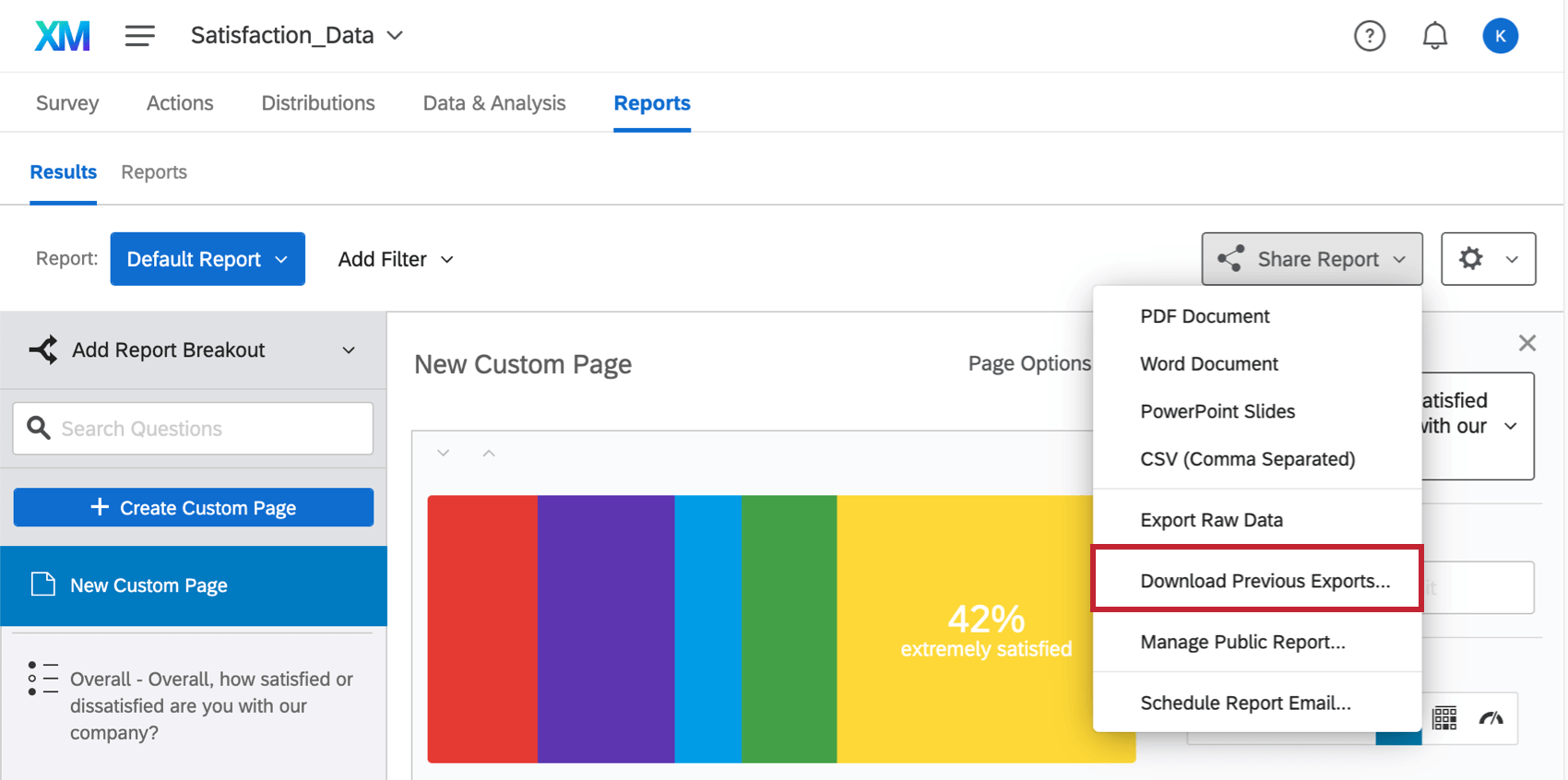
- Selezionare Scarica esportazioni precedenti.
- Fare clic su Scarica per l’esportazione da recuperare.
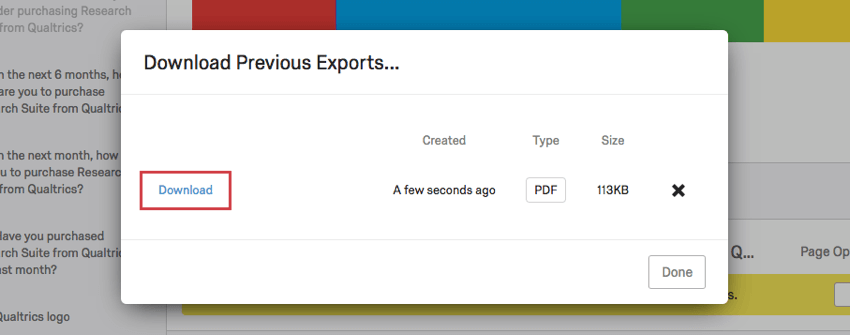
Esportazione di una pagina
Esportazione di una visualizzazione
- Navigare alla visualizzazione che si desidera esportare. Facci clic sopra o passa con il cursore del mouse su di esso.
- Fare clic sull’icona delle opzioni nell’angolo in alto a destra.
- Fare clic su Esporta.
- Selezionare File immagine.
Dopo aver fatto clic su questa opzione, la visualizzazione verrà automaticamente scaricata sul computer come file PNG.